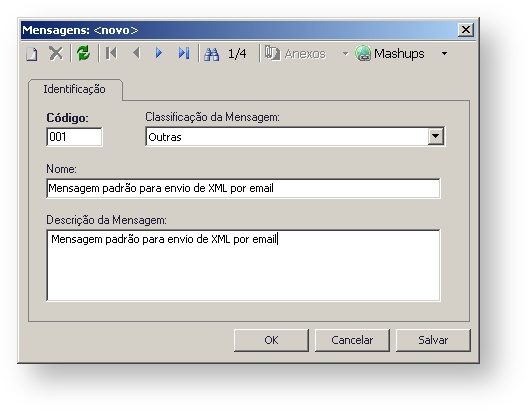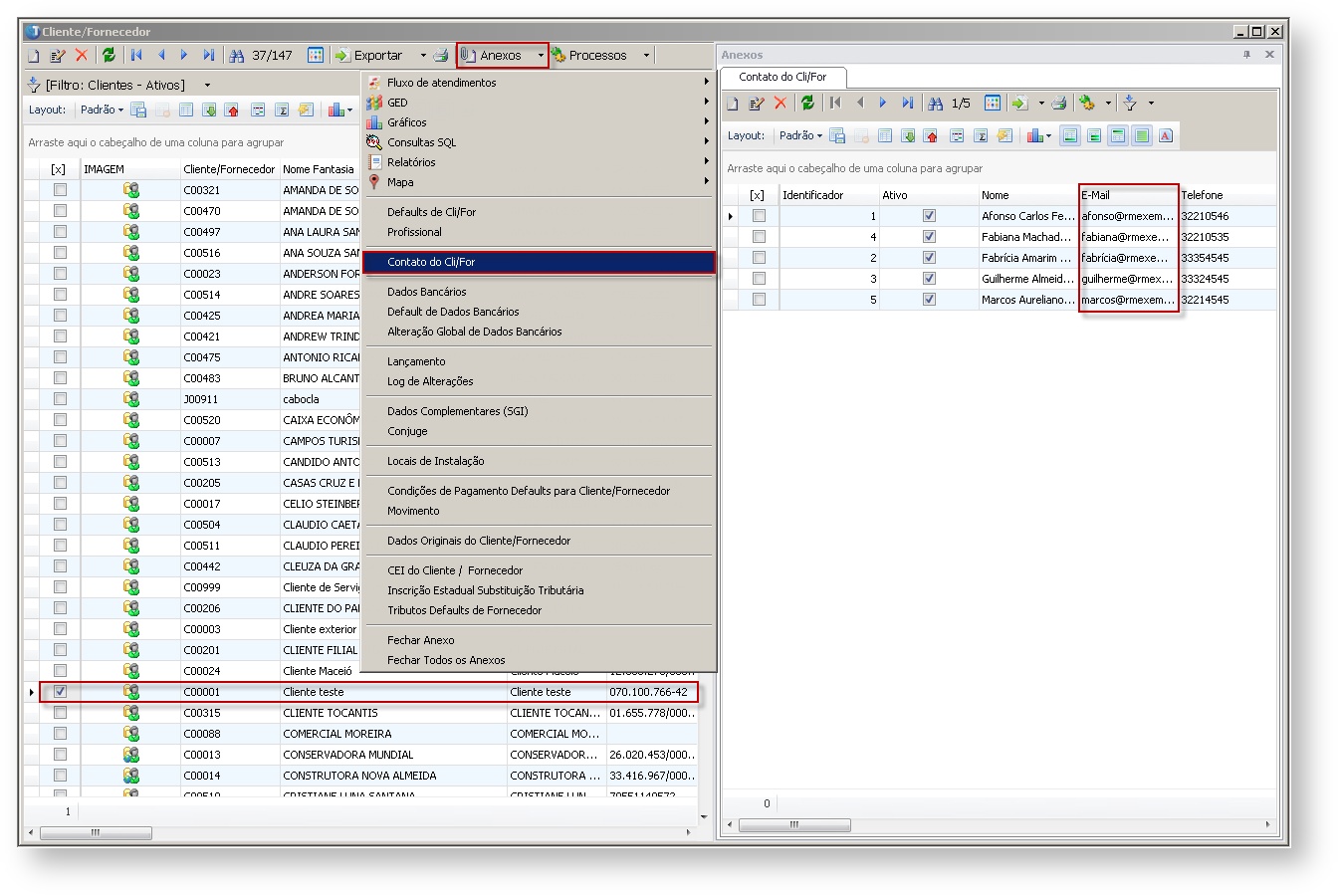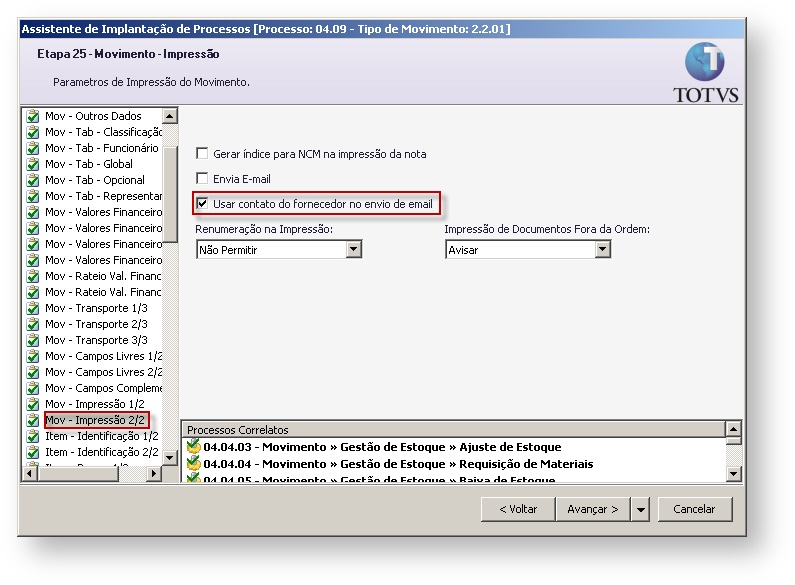Assunto
Produto: | NF-e - Nota Fiscal Eletrônica |
Versões: | A partir da 11.52 |
Ocorrência: | Envio de XML por email |
Passo a passo: | Introdução Este documento tem como objetivo auxiliar nos processos de envio de XML por e-mail: Alterar o Texto padrão do e-mail, Enviar e-mails com Cópia oculta, Enviar o XML por e-mail automaticamente no envio da NF-e e Enviar o XML para vários e-mails ao mesmo tempo. 1- Texto padrão do e-mail: Para se utilizar a funcionalidade do envio de e-mail mantendo um texto padrão na mensagem do e-mail que será enviado para o cliente/fornecedor é necessário seguir alguns passos, segue abaixo: Acesse o RM Nucleus no seguinte menu: Cadastros | Tabelas Auxiliares | Mensagens, crie uma mensagem com a Classificação “Outras”, conforme imagem abaixo:
Na mensagem poderá ser utilizado algumas variaveis conforme a necessidade da empresa, são elas: @Usuario - usuário logado no sistema @NomeFilial - Razão Social da Filial do movimento @TelFilial - Telefone da Filial do movimento @Nome - Nome do Cliente/Fornecedor @ChaveAcesso - Chave de Acesso da NF-e @DataAutorizacao - Data de Autorização da NF-e @Contato - Contato do Cliente/Fornecedor @NumeroNota - Número do Movimento
Acesse o RM Nucleus no seguinte menu: Ambiente | Parâmetros | Gestão de Estoque, Compras e Faturamento | Outras Movimentações/Vendas/Compras (dependendo da classificação do tipo movimento desejado) | Selecione o Tipo de movimento e clique em Parametrizar. Etapa Fis - NF-e: Selecione o texto padrão do e-mail que foi cadastrado anteriormente, caso nenhum seja selecionado o sistema continuará carregando a mensagem default. 2- Opção de envio de e-mail para BCC Para se utilizar a funcionalidade do envio de e-mail com cópia oculta, segue abaixo a parametrização a ser feita. Ao acessar a visão de envio de e-mail, em Processos | Enviar XML por e-mail , foi criado um campo CCo ( Cópia Oculta), onde ao preenche-lo será disparado o e-mail com o XML em anexo como cópia oculta. 3- Envio automático do e-mail Esta funcionalidade foi criada para automatizar o processo de envio de XML por e-mail, ao realizar o envio da NF-e e receber a autorização da mesma, o sistema irá automaticamente enviar um e-mail para o cliente fornecedor com o XML da nota enviada. Para que o sistema faça este processo automático, é necessário acessar os parâmetros: Acesse o RM Nucleus no seguinte menu: Ambiente | Parâmetros | Gestão de Estoque, Compras e Faturamento | Outras Movimentações/Vendas/Compras (dependendo da classificação do tipo movimento desejado) | Selecione o Tipo de movimento e clique em Parametrizar. Etapa Fis - NF-e: existem três opções para se escolher, abaixo segue a explicação de cada uma:
Não enviar e-mail automaticamente: Ao escolher esta opção o XML deverá ser enviado manualmente em Processos | Envio do XML por e-mail. Enviar XML da NF-e por E-mail: Ao escolher esta opção o XML da nota será enviado automaticamente, juntamente com a autorização da NF-e. Enviar XML da NF-e por E-mail com cópia para a transportadora: Ao escolher esta opção o sistema irá realizar automaticamente o envio do XML com cópia para a transportadora, caso o email da transportadora não esteja preenchido no cadastro da mesma o email será enviado normalmente para o email do cliente/fornecedor. Observação: O campo Menssagem deve ser preenchido Obrigatoriamente. 4- Selecionar contatos do cliente Fornecedor Ao enviar o XML por e-mail é possível escolher uma lista de e-mails no qual se deseja enviar o XML, para que seja possível o envio para vários e-mails é necessário parametrizar o sistema da seguinte forma: Cadastrar os contatos no cadastro do Cliente\Fornecedor, conforme imagem abaixo:
Acesse o RM Nucleus no seguinte menu: Ambiente | Parâmetros | Gestão de Estoque, Compras e Faturamento | Outras Movimentações/Vendas/Compras (dependendo da classificação do tipo movimento desejado) | Selecione o Tipo de movimento e clique em Parametrizar. Etapa Mov – Impressão 2/2: marque o parâmetro “Usar contato de fornecedor no envio de e-mail”. Ao executar o processo de envio de e-mail, será exibida uma tela, avance ate a etapa que ira selecionar o contato do cliente. Será exibida a lista de Contatos do Cli/For do movimento para que seja selecionado todos os que receberam copias do e-mail com o XML.
Possíveis causas: 1. Cadastro de e-mail da filial não está preenchido; 2. Cadastro de e-mail do Usuário no sistemas não está preenchido; 3. Cadastro de e-mail do cliente não está preenchido; 4. Proxy, Firewall ou antivírus bloqueando portas de saída de e-mail; 5. Configurações de autenticação do servidor preenchidas erroneamente; 6. Nos paramentos globais (Opções | Parâmetros | Globais), o campo domínio estar preenchido.
Possíveis soluções: 1. Preencher todos os e-mails nos cadastros citados acima; 2. Liberar todas as portas; 3. Configurar corretamente a autenticação do servidor (exige autenticação ou não exige autenticação). 4. Limpar o campo Domínio nos parâmetros globais; |
Observações: | Para mais informações: |